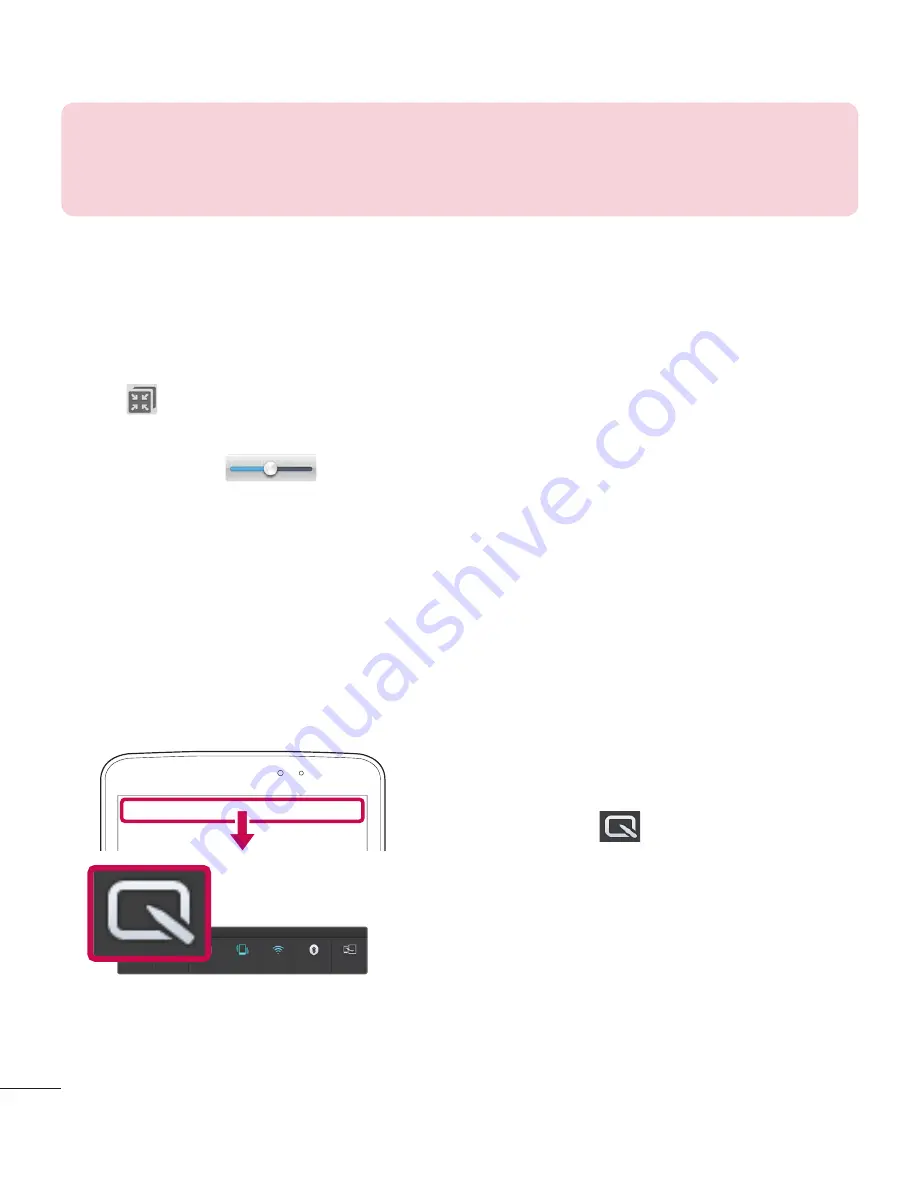
76
REMARQUE :
la fonction QSlide peut prendre en charge deux fenêtres
simultanément. QSlide est limitée aux applications telles que Video,
Internet, Mémo, Calendrier, Calculatrice, Email, Gestionnaire de fichiers.
1
Ouvrez le volet de notifications et appuyez sur l'application souhaitée
figurant dans la section
QSlide Apps
.
OU
Lors de l'utilisation d'une application qui prend en charge QSlide, appuyez
sur
. La fonction sera alors affichée en permanence dans une petite
fenêtre sur votre écran.
2
Faites glisser
pour régler le niveau de transparence. Entraînez
ensuite la barre de titres QSlide pour la déplacer vers une autre position
sur l'écran.
QuickMemo
La fonction
QuickMemo
permet de créer des mémos et des captures
d'écran. Capturez des écrans, ajoutez-y des dessins et partagez-les avec
votre famille et vos amis avec la fonction QuickMemo.
1
Accédez à la fonction QuickMemo,
faites glisser la Barre d'état vers le bas
et appuyez sur
.
















































